Excel无法打开文件xlsx如何修复打开?我们在使用软件时,常常会遇到一些问题,比如excel无法打开xlsx格式文件怎么办的问题,我们该怎么处理呢。下面这篇文章将为你提供一个解决思路,希望能帮你解决到相关问题。
Excel无法打开文件xlsx如何修复打开
excel是办公软件office的三大组件之一,是我们经常用来制作表格及运算的工具,有时文档编辑完成保存不完善或者错误关闭,再次打开excel表格后会出现提示“Excel无法打开文件xlsx,因为文件格式或者扩展名无效,请确定文件未损坏.....”下面小编这就教大家一个修复文档的小技巧!修复不一定100%有效,但是是非常简单有效的方法之一。
工具/原料:
excel
方法/步骤:
1、首先打开一个空白表格,点击左上角“文件”
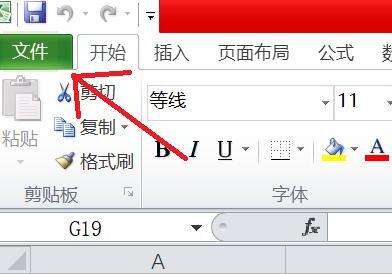
2、然后点击左侧“打开”。

3、找到要修复的文件的位置,选中该文件
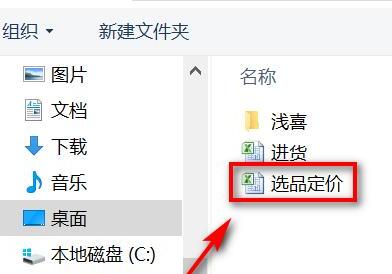
4、点后点击左下角“打开”后面的△,选择“打开并修复”
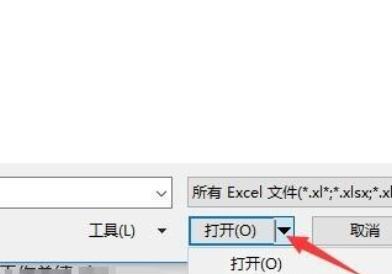
5、然后在弹出的对话框中,选择“修复”
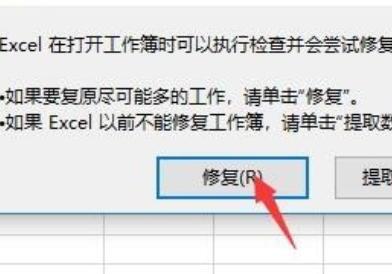
6、等下文件就会被修复完成,点击关闭,文件就被修复好了。
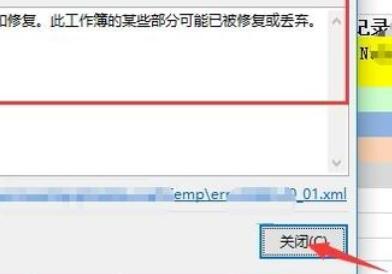
7、通过以上方法就可以修复很多excel的损坏文件了,虽然成功率不是很高,但是大部分的简单修复还是可以的。无法修复的可以搜索修复工具进行修复。
注意事项:
这个方法虽然不能一定打开文档,但是很多轻度损坏的文件还是可以进行修复的。
excel无法打开xlsx格式文件怎么办
excel是大家现在广泛使用的办公软件,功能齐全,方便快捷,熟练掌握操作小技巧可以提高大家的工作效率。今天就给大家分享一下excel无法打开xlsx格式文件的解决方法。
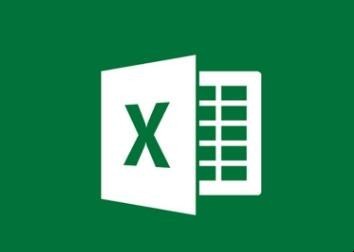
第一:打开Excel新建一个.xlsx文件并保存。

第二:将新建的文件(例如1。xlsx)放到某文件夹下,为防止不小心删除,建议放在c盘某文件夹目录下。此处以文件夹C:\ProgramFiles\MicrosoftOffice\Office16\01.xlsx为例。
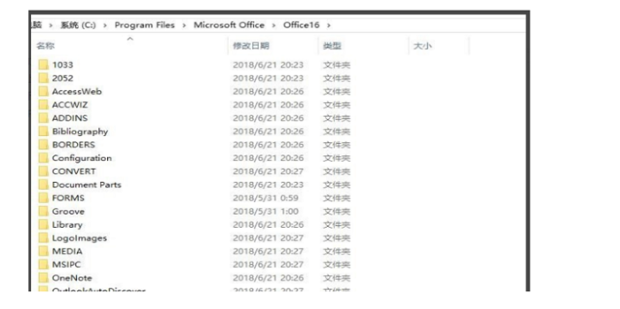
第三:打开注册表编辑器,找到文件FileName,其目录为HKEY_CLASSES_ROOT\.xlsx\ET.Xlsx.6\ShellNew\FileName。
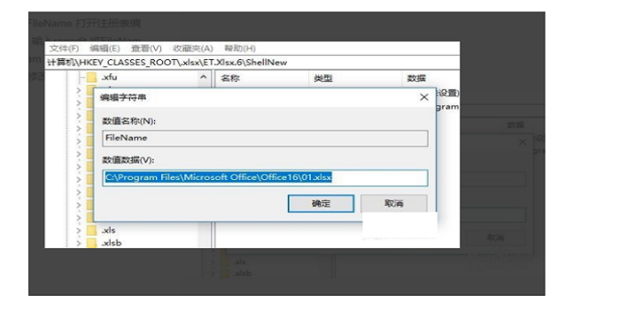
第四:打开注册表编辑器方法:win+R,输入regedit将FileName值改为:C:\ProgramFiles\MicrosoftOffice\Office16\01.xlsx(就是刚才保存那个文件的文件地址)。
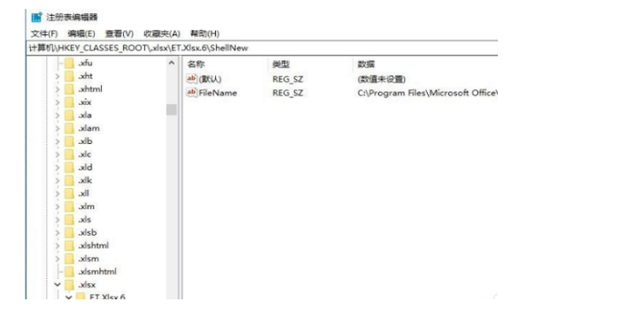
第五:此时就恢复正常了。
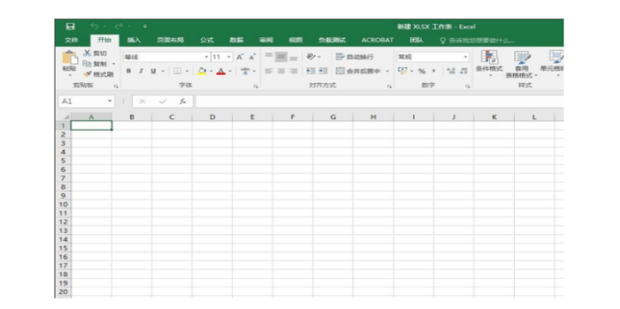
关于excel无法打开xlsx格式文件怎么办的全部内容就介绍完了,希望文章能够帮你解决相关问题,更多请关注本站软件栏目的其它相关文章!
